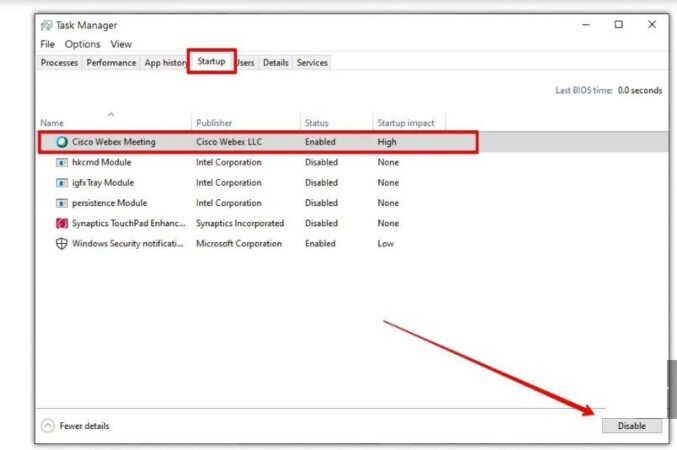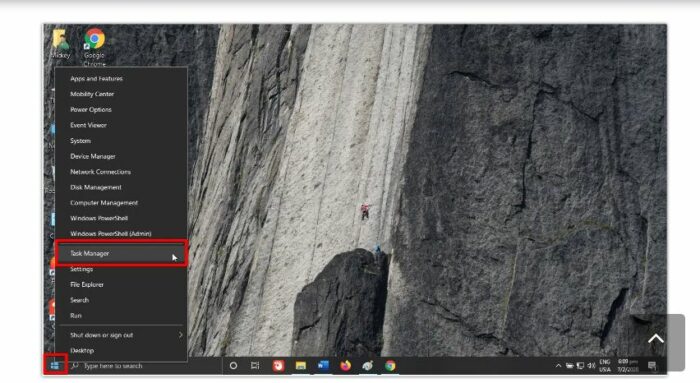விண்டோஸ் 10 கணினியைத் திறப்பதை விரைவுபடுத்த தொடக்க நிரல்களை முடக்கவும்
ஒரு கணினி இயங்கும் கணினி தொடங்கும் போது தானாகவே இயங்கும் புரோகிராம்கள் ஏராளமாக இருந்தால் Windows 10 திறக்க அதிக நேரம் எடுக்கலாம், இருப்பினும், கணினியைத் தொடங்கும் போது இந்த புரோகிராம்களில் சிலவற்றை இயக்குவதற்கு அவசியமானவை - வைரஸ் எதிர்ப்பு மென்பொருள் போன்றவை - போது மற்றவை முக்கியமானவை அல்ல, இது கணினியின் திறப்பை விரைவுபடுத்த அவற்றை முடக்க வேண்டும்.
விண்டோஸ் 10 கணினியைத் திறப்பதை விரைவுபடுத்த தொடக்க நிரல்களை எவ்வாறு முடக்குவது என்பது இங்கே:
விண்டோஸ் 10 2021 ஐ வேகப்படுத்தவும்
விண்டோஸ் 10 இயங்குதளமானது கணினியைத் திறக்கும் போது தேவையான அனைத்தையும் தானாகவே பதிவிறக்கம் செய்கிறது, அதே நேரத்தில், விண்டோஸ் 10 தொடங்கும் போது பதிவிறக்கம் செய்ய அமைக்கப்பட்ட எந்த நிரல்களையும் கணினியில் நேரடியாகப் பயன்படுத்துவதை இயக்கும். பயனர் கைமுறையாகத் தொடங்காமல் திறக்கப்பட்டது.

ஆனால் முக்கிய சிக்கல் என்னவென்றால், இந்த நிரல்களில் பெரும்பாலானவை ஏற்றுவதற்கு நீண்ட நேரம் எடுக்கும், ஏனெனில் அவை சீரற்ற நினைவகத்தின் ஒரு பகுதியை உட்கொள்வதால் உங்கள் Windows 10 கணினியைத் திறப்பதில் தாமதம் ஏற்படுகிறது.
விண்டோஸ் 10 கணினியைத் திறப்பதை விரைவுபடுத்த இந்த நிரல்களை எவ்வாறு முடக்கலாம்:
உங்கள் கணினி புதியதாக இருந்தாலும், நீங்கள் உடனடியாக நீக்க வேண்டிய சில புரோகிராம்கள் இருப்பதைக் காண்பீர்கள், ஏனெனில் சில உற்பத்தியாளர்கள் Windows 10 தொடக்கத்தில் தானாக இயங்கும் வகையில் ஏற்கனவே நிறுவப்பட்ட நிரல்களை (Bloatware) சேர்ப்பதால், நீங்கள் பழைய கணினியைப் பயன்படுத்தினாலும் மற்றும் நிறைய புரோகிராம்கள் மற்றும் ஆப்ஸ் நிறுவப்பட்டுள்ளது, உங்களுக்குத் தெரியாமல் பின்னணியில் பல ஸ்டார்ட்அப் புரோகிராம்கள் இயங்கும்.
எனவே, பின்வரும் வழிமுறைகளைப் பின்பற்றுவதன் மூலம், கணினி திறக்கும் நேரத்தைக் குறைக்க, பின்னணியில் இயங்கும் தேவையற்ற நிரல்களைச் சரிபார்த்து முடக்க வேண்டும்:
- திரையின் கீழ் இடதுபுறத்தில் உள்ள விண்டோஸ் 10 லோகோவில் வலது கிளிக் செய்து, பின்னர் பணி நிர்வாகியைத் தேர்ந்தெடுக்கவும்.
- தோன்றும் விண்டோவில் Startup டேப்பில் கிளிக் செய்யவும்.
- விண்டோஸ் 10 தொடங்கும் போது தானாகவே இயங்கும் அனைத்து நிரல்களையும் இங்கே காணலாம், எந்த நிரலையும் முடக்க, அதைக் கிளிக் செய்து, பாப்அப் சாளரத்தின் கீழ் வலது மூலையில் முடக்கு என்பதைத் தேர்ந்தெடுக்கவும்.